Importer ou exporter des configurations d’installation
Vous pouvez utiliser des fichiers de configuration d'installation pour configurer ce que Visual Studio installe. Pour cela, exportez les charges de travail, les composants et les informations d’extension du Marketplace dans un fichier .vsconfig en utilisant l’installateur Visual Studio. Une fois que vous avez un fichier *.vsconfig, vous pouvez l’ajuster manuellement et ajouter ou retirer des éléments supplémentaires. La structure et la syntaxe du fichier *.vsconfig sont décrites ci-dessous. Vous pouvez également importer le fichier de configuration dans une installation Visual Studio nouvelle ou existante, l’utiliser pour créer ou modifier un layout ou une installation hors ligne, le placer dans un répertoire de solution ou un référentiel et déclencher une installation des composants manquants, et le partager avec d’autres.
Exporter une configuration à l'aide de Visual Studio Installer
Vous pouvez exporter un fichier de configuration de l’installation à partir d’une instance précédemment installée de Visual Studio.
Remarque
À partir de la version 17.10 Preview de Visual Studio 2022, vous pouvez maintenant exporter les extensions du Marketplace Visual Studio qui ont été chargées dans un contexte global de l’instance dans un fichier *.vsconfig. Si vous souhaitez que la fonctionnalité export puisse exporter d’autres types d’extensions, telles que celles chargées à partir d’un partage réseau ou celles chargées dans un contexte utilisateur, veuillez nous le faire savoir.
Utiliser l’interface utilisateur Visual Studio Installer
Ouvrez le programme d’installation de Visual Studio.
Dans la fiche produit, choisissez le bouton Plus, puis sélectionnez Exporter la configuration.
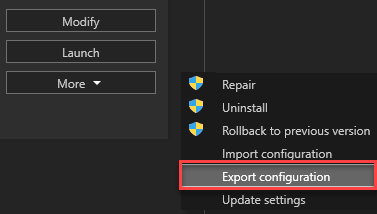
Recherchez ou tapez l’emplacement où vous voulez enregistrer votre fichier .vconfig, puis choisissez Passer en revue les détails.
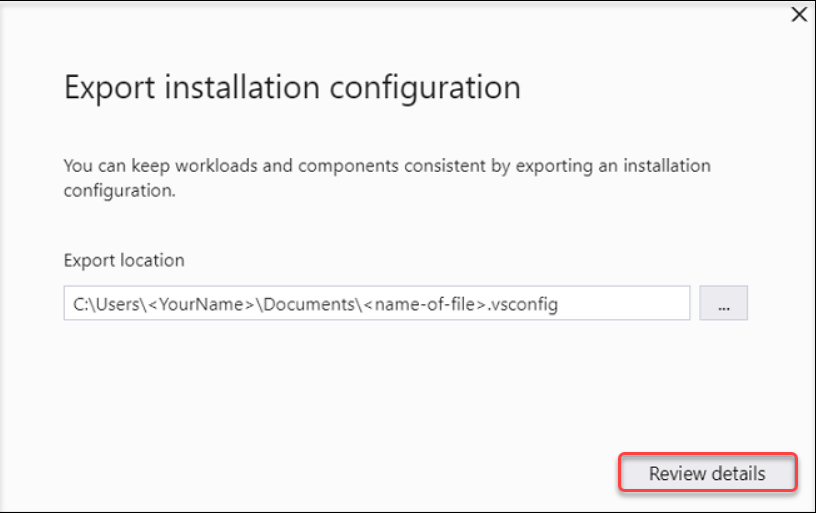
Vérifiez que vos sélections sont exactes, puis choisissez Exporter.
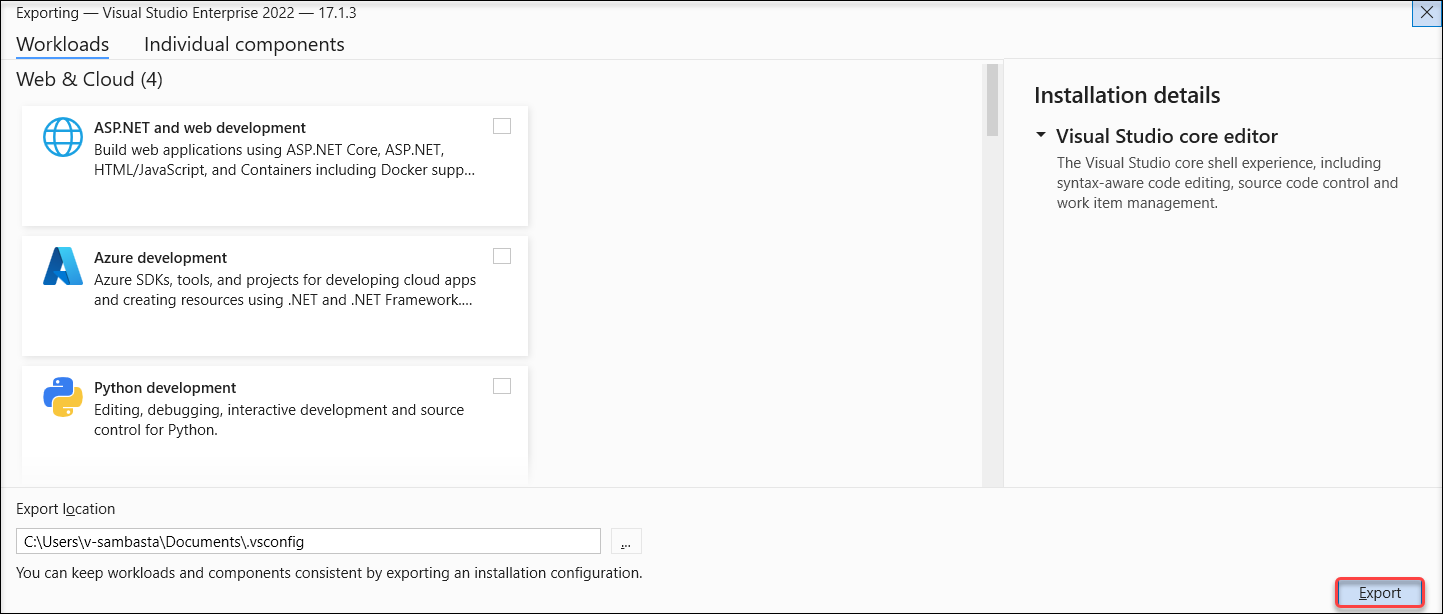
Exporter un fichier config par programmation
Vous pouvez exporter de manière programmatique un fichier de configuration d’une instance particulière de Visual Studio en utilisant le verbe export comme décrit dans la documentation Installer Visual Studio depuis la ligne de commande.
Importer une configuration à l'aide de Visual Studio Installer
Vous pouvez importer un fichier de configuration d’installation dans une instance déjà installée de Visual Studio, ou vous pouvez l’utiliser pour initialiser une nouvelle installation de Visual Studio. L'importation d'un fichier de configuration dans Visual Studio permet d'installer tout ce qui figure dans le fichier de configuration et qui n'est pas déjà installé.
Utiliser l’interface utilisateur Visual Studio Installer
Lorsque vous êtes prêt à importer un fichier de configuration de l’installation, procédez comme suit.
Ouvrez l’installateur Visual Studio et fermez Visual Studio. La plupart des opérations de l’Installateur nécessitent que le produit Visual Studio lui-même soit fermé.
Sur l’onglet Installé ou Disponible, sélectionnez Plus>Importer la configuration sur la carte du produit Visual Studio.
Localisez le fichier
.vsconfigque vous souhaitez importer, puis choisissez Revoir les détails.Vérifiez que vos sélections sont exactes, puis choisissez Modifier.
Utiliser par programmation un fichier de configuration pour ajouter des composants à une installation existante
Vous pouvez utiliser le paramètre --config pour initialiser ou modifier une installation existante et ajouter des composants. L’exemple ci-dessous utilise l’installateur sur la machine cliente pour modify une installation existante.
"C:\Program Files (x86)\Microsoft Visual Studio\Installer\setup.exe" modify --installPath "C:\Program Files\Microsoft Visual Studio\2022\Professional" --config "C:\myconfig.vsconfig" --passive --allowUnsignedExtensions
Remarque
Pour ajouter des composants à une installation existante à l'aide d'un fichier de configuration (*.vsconfig), vous devrez modify votre produit installé au lieu de le update. Update met simplement à jour les composants installés vers la dernière version. Pour en savoir plus sur les différentes opérations du programme d'installation, reportez-vous à la documentation Installer Visual Studio à partir de la ligne de commande.
Utiliser un fichier de configuration pour initialiser le contenu d’un layout
En utilisant le lanceur d’installation correct correspondant à la version et à l’édition de Visual Studio que vous souhaitez, ouvrez une invite de commande administrateur et exécutez la commande suivante pour utiliser le paramètre --config pour configurer le contenu d’un layout. Plus d’informations sur l’utilisation des fichiers *.vsconfig pour initialiser et installer à partir de layouts peuvent être trouvées ici.
vs_enterprise.exe --layout "c:\localVSlayout" --config "c:\myconfig.vsconfig" --lang en-US
Utiliser un fichier de configuration pour installer automatiquement les composants manquants
Si vous enregistrez un fichier *.vsconfig dans le répertoire racine de votre solution et que vous ouvrez ensuite une solution, Visual Studio détectera automatiquement les composants manquants et vous invitera à les installer.
Remarque
Si votre fichier *.vsconfig contient des extensions, alors actuellement, seules celles hébergées sur le Marketplace Visual Studio déclencheront la détection automatique de « manquant » (is-missing) et l’installation. Si vous souhaitez que cette logique englobe les extensions qui ont été installées à partir d'un emplacement autre que le marché, veuillez fournir des détails sur votre scénario ici.
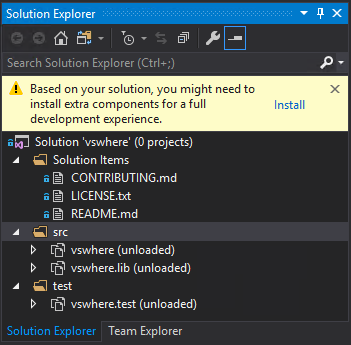
Vous pouvez également générer un fichier *.vsconfig directement à partir de l’Explorateur de solutions.
Cliquez avec le bouton droit sur votre fichier de solution.
Choisissez Ajouter>Fichier de configuration de l’installation.
Confirmez l’emplacement où vous souhaitez enregistrer le fichier .vsconfig, puis choisissez Vérifier les détails.
Assurez-vous d’avoir les charges de travail et les composants que vous souhaitez, puis choisissez Exporter.
Nous avons également créé un utilitaire open source qui localise les fichiers de configuration d’installation Visual Studio *.vsconfig de manière récursive en aval et les fusionne tous ensemble. Vous trouverez plus d’informations sur l’outil VSConfigFinder ici.
format de fichier vsconfig
Le fichier *.vsconfig est un fichier au format json qui contient une section de composants et une section d'extensions optionnelle. La section des composants contient des charges de travail et composants et ressemble à ceci :
{
"version": "1.0",
"components": [
"Microsoft.VisualStudio.Component.CoreEditor",
"Microsoft.VisualStudio.Workload.CoreEditor",
"Microsoft.VisualStudio.Component.NuGet"
]
}
Extensions
À partir de la version 17.9 de Visual Studio 2022, vous pouvez spécifier des extensions dans le fichier *.vsconfig et utiliser le programme d'installation de Visual Studio pour les charger dans la machine et les mettre à la disposition de tous les utilisateurs. À partir de la version 17.10 Preview de Visual Studio 2022, vous pouvez utiliser l’installateur Visual Studio pour export les extensions du Marketplace Visual Studio dans le fichier *.vsconfig qui ont été chargées dans un contexte global de l’instance comme décrit précédemment.
La prise en charge des extensions dans le fichier de configuration présente quelques inconvénients connus.
- Puisque les extensions chargées via un fichier de configuration sont installées globalement à l’instance, vous devez avoir les permissions d’administrateur ou avoir été autorisé à contrôler l’installateur via la politique AllowStandardUserControl pour pouvoir les installer. Notez que toute extension précédemment installée par le Gestionnaire d’Extensions de Visual Studio avait la capacité d’être (et était typiquement) installée par utilisateur, pas à l’échelle de l’instance, et l’utilisateur n’avait pas besoin d’avoir les permissions administrateur pour installer.
- L’installateur Visual Studio prend actuellement en charge l’importation de certains types d’extensions, comme celles contenues dans un package
*.vsixou celles qui ne sont pas excessivement « complexes ». Si vous avez une extension qui n'est pas chargée correctement via un fichier de configuration, veuillez nous en informer par l'intermédiaire d'une nouvelle suggestion de la communauté des développeurs. - Seules les extensions hébergées sur Visual Studio Marketplace déclencheront la détection et l'installation automatique de « missing » si le fichier *.vsconfig se trouve dans un répertoire de solutions. Si vous souhaitez que cette logique englobe les extensions qui ont été installées à partir d'un emplacement autre que le marché, veuillez fournir des détails sur votre scénario ici.
- Si vous utilisez de manière programmatique un fichier
*.vsconfigpour ajouter des extensions, alors vous aurez également besoin d’utiliser le nouveau paramètre--allowUnsignedExtensionspour permettre aux extensions non signées d’être chargées dans un contexte--passiveou--quiet. Si vous effectuez l'installation à partir d'un Layout, vous pouvez ajouter la syntaxe"allowUnsignedExtensions" : trueà votre fichierresponse.jsonpour obtenir un effet similaire.
Toutes les extensions à l’échelle de l’instance sont automatiquement mises à jour environ une fois par jour via une tâche planifiée. Vous trouverez plus d’informations ici.
Le format de fichier .vsconfig qui inclut des extensions doit ressembler à ceci.
{
"version": "1.0",
"components": [
// Whatever components you want to install come here, in quotes, separated by commas.
// You can use the installer to select the components you want to install and then export them,
// Or you can specify the ones you want according to the [component-id's](https://learn.microsoft.com/en-us/visualstudio/install/workload-and-component-ids).
// This array should not be null! If you don't want to install any component, just leave the array empty.
],
"extensions": [
// The extensions you want to install are specified in this section, in quotes, separated by commas.
// Extensions are optional in .vsconfig, so if you don't want any, you can delete the entire extensions section.
// The extensions must be in a *.vsix package
// Make sure that the extensions you specify are designed to work with that version of Visual Studio.
// examples below
"https://marketplace.visualstudio.com/items?itemName=MadsKristensen.ImageOptimizer64bit", //unsigned extension
"https://marketplace.visualstudio.com/items?itemName=vsext.RegexMatchVisualizer", //signed extension
"c:\\mylocaldrive\\someextension.vsix",
"\\\\server\\share\\myextension.vsix",
"https://myweb/anotherextension.vsix"
]
}
Support et résolution des problèmes
Parfois, des problèmes peuvent se produire. Si votre installation de Visual Studio échoue, consultez Résolution des problèmes d’installation et de mise à niveau de Visual Studio pour obtenir une aide pas à pas.
Voici d’autres options de support :
- Nous offrons une option de support par chat sur les installations (en anglais uniquement) pour les problèmes liés à l’installation.
- Signalez-nous les problèmes au niveau d’un produit via l’outil Signaler un problème qui apparaît dans Visual Studio Installer et dans l’IDE Visual Studio. Si vous êtes administrateur informatique et que Visual Studio n’est pas installé, vous pouvez envoyer vos commentaires d’administrateur informatique ici.
- Suggérez une fonctionnalité, suivez les problèmes des produits et trouvez les réponses à vos questions dans la Communauté des développeurs Visual Studio.
Contenu connexe
- Configurer Visual Studio dans votre organisation avec le billet de blog .vsconfig avril 2019
- Créer une installation réseau de Visual Studio
- Mettre à jour une installation réseau de Visual Studio
- Contrôler les mises à jour applicables aux déploiements de Visual Studio
- Configurer les stratégies des déploiements d’entreprise